国旅手游网提供好玩的手机游戏和手机必备软件下载,每天推荐精品安卓手游和最新应用软件app,并整理了热门游戏攻略、软件教程、资讯等内容。欢迎收藏
网友苦口提问:爱奇艺找不到关闭自动续费
爱奇艺app的用户可以通过自动续费保障自身的会员身份,如果想取消自动续费,可以打开爱奇艺首页,点击下方“会员”项目,在界面右侧选中“自动续费”,再打开“管理续费”选项,选中“取消自动续费”即可,这里小编就为大家带来爱奇艺取消自动续费教程,一起去看看吧。
爱奇艺取消自动续费教程:
一、爱奇艺
1、打开爱奇艺,在爱奇艺首页,点击正下方【会员】选项。
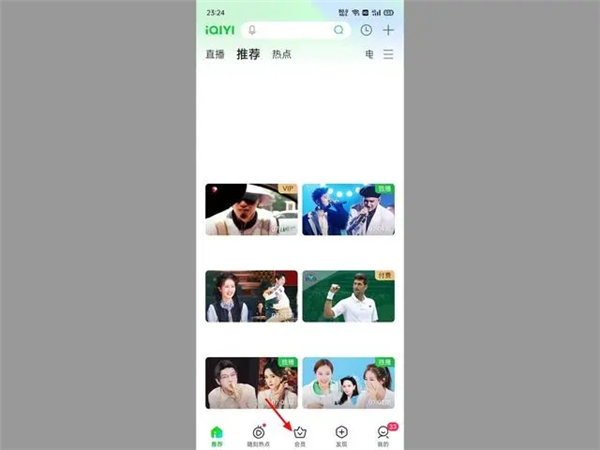
2、进入会员界面,点击VIP会员右侧的【自动续费】按钮。
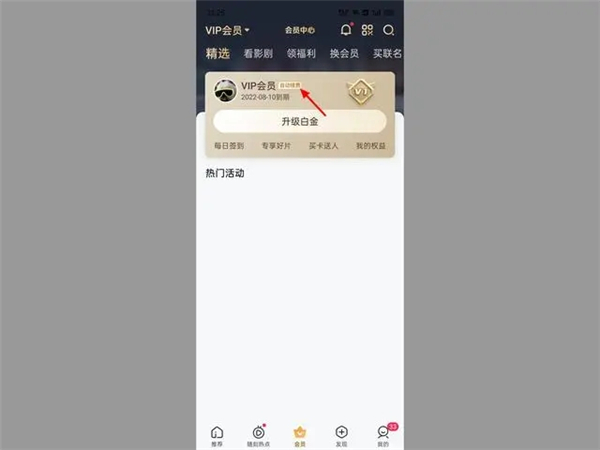
3、进入自动续费专享权益页面,打开【管理续费】选项。
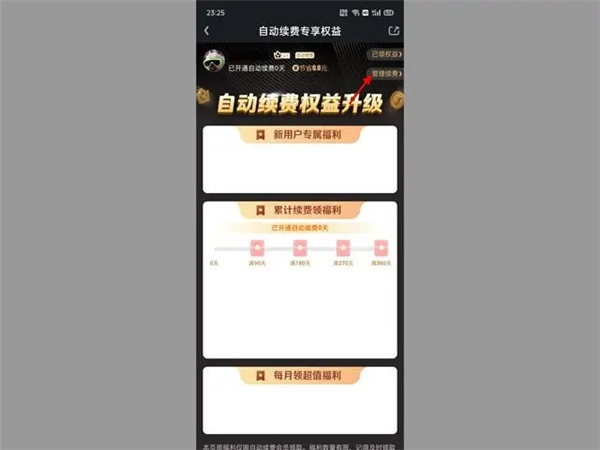
4、在管理自动续费页面,点击【取消自动续费】按钮。
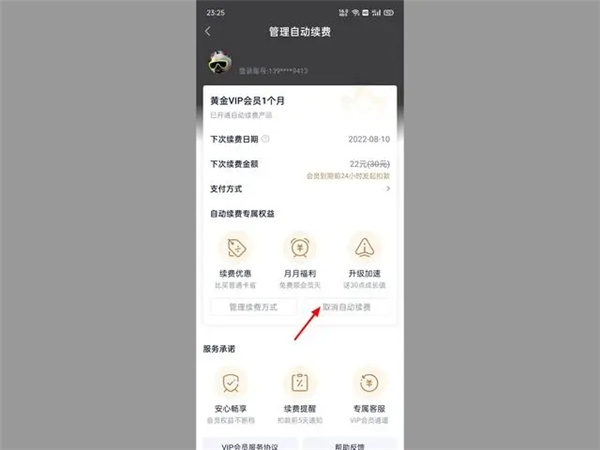
5、出现“取消后,您将失去续费专享优惠”界面,单击【忍痛放弃】选项。
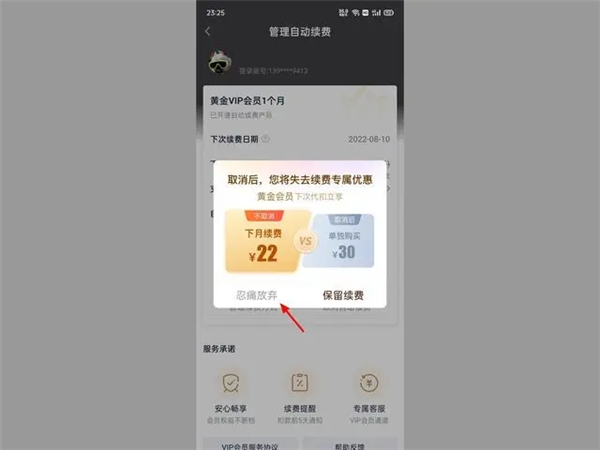
6、出现“取消后,您可能错失免费会员”界面,直接单击【不感兴趣,确认取消】,这样就取消爱奇艺自动续费成功。
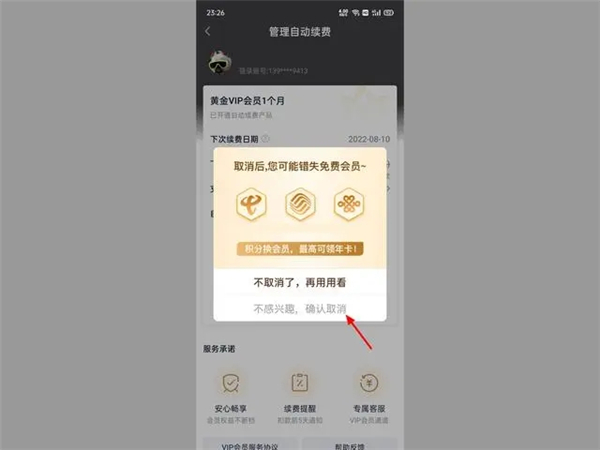
二、付款方
爱奇艺的付款方有很多,但是一旦选择一个支付,付款方就确定成功,以后扣款也是从该付款方中扣款。以付款方是支付宝为例,取消自动续费的具体步骤如下:
1、打开支付宝,在支付宝首页,点击右下角【我的】。
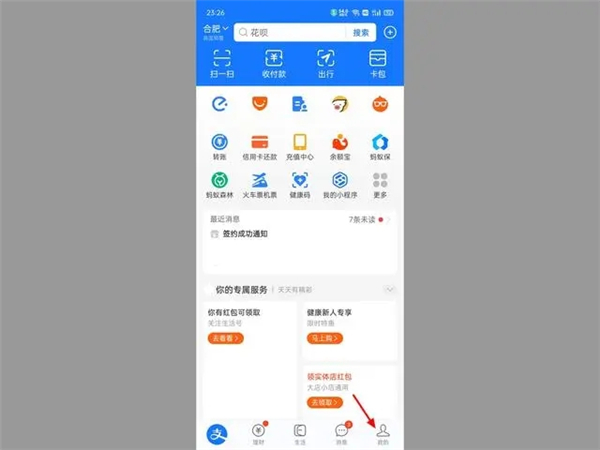
2、在我的页面,点击【用户保护中心】。
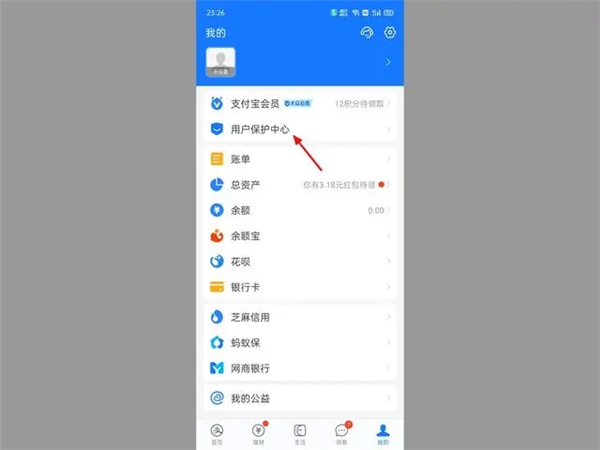
3、进入用户保护中心页面,点击【免密支付/自动扣款】选项。
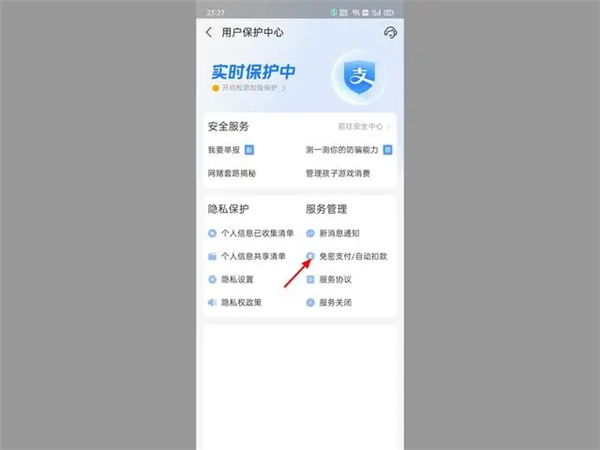
4、进入免密支付/自动扣款页面,找到爱奇艺,打开【爱奇艺】。
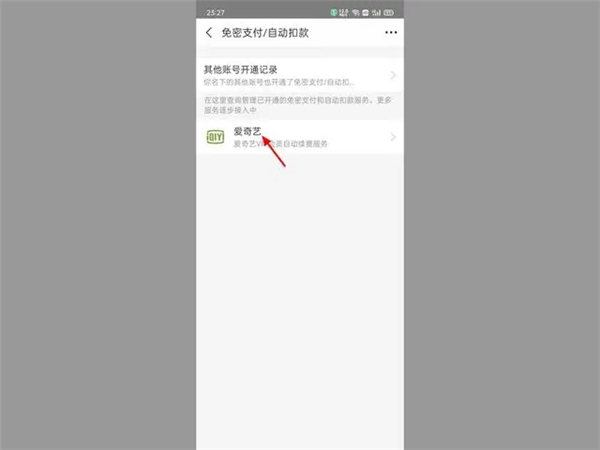
5、在爱奇艺VIP会员自动续费服务页面,单击最下方【关闭服务】。
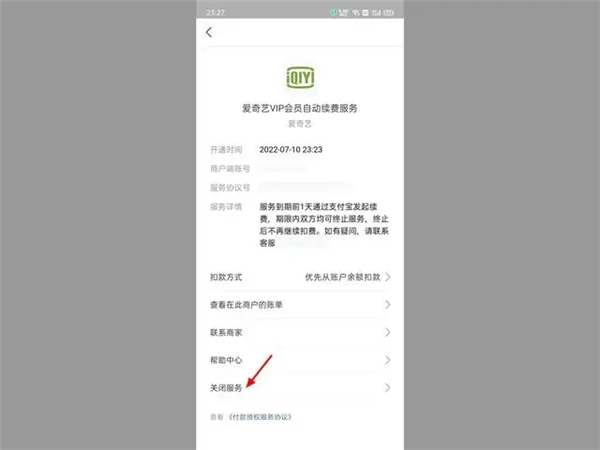
6、出现“确认关闭该服务”界面,单击【确认关闭】,这样就取消自动续费成功。
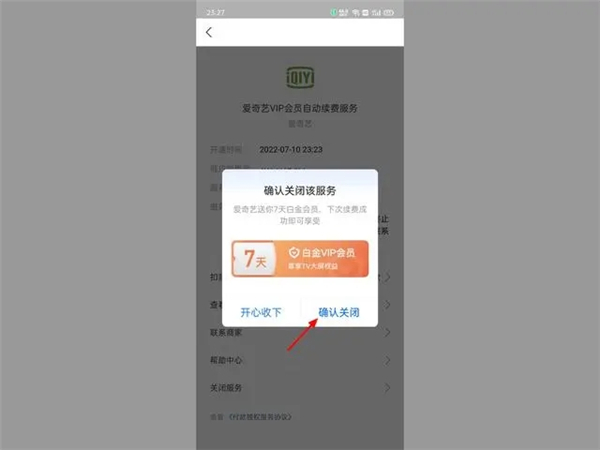
以上就是爱奇艺取消自动续费教程,希望可以对大家有所帮助。
关于《爱奇艺取消自动续费怎么取消》相关问题的解答独故小编就为大家介绍到这里了。如需了解其他软件使用问题,请持续关注国旅手游网软件教程栏目。
版权声明:本文内容由互联网用户自发贡献,该文观点仅代表作者本人。本站仅提供信息存储空间服务,不拥有所有权,不承担相关法律责任。如果发现本站有涉嫌抄袭侵权/违法违规的内容,欢迎发送邮件至【1047436850@qq.com】举报,并提供相关证据及涉嫌侵权链接,一经查实,本站将在14个工作日内删除涉嫌侵权内容。
本文标题:【爱奇艺取消自动续费怎么取消不了[爱奇艺取消自动续费怎么取消?]】
本文链接:http://www.citshb.com/class80553.html
